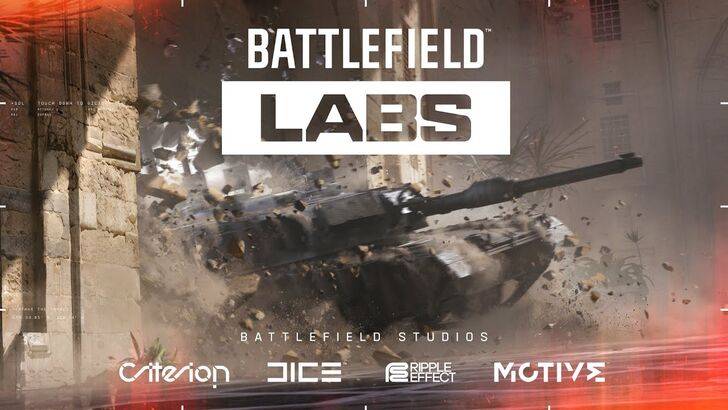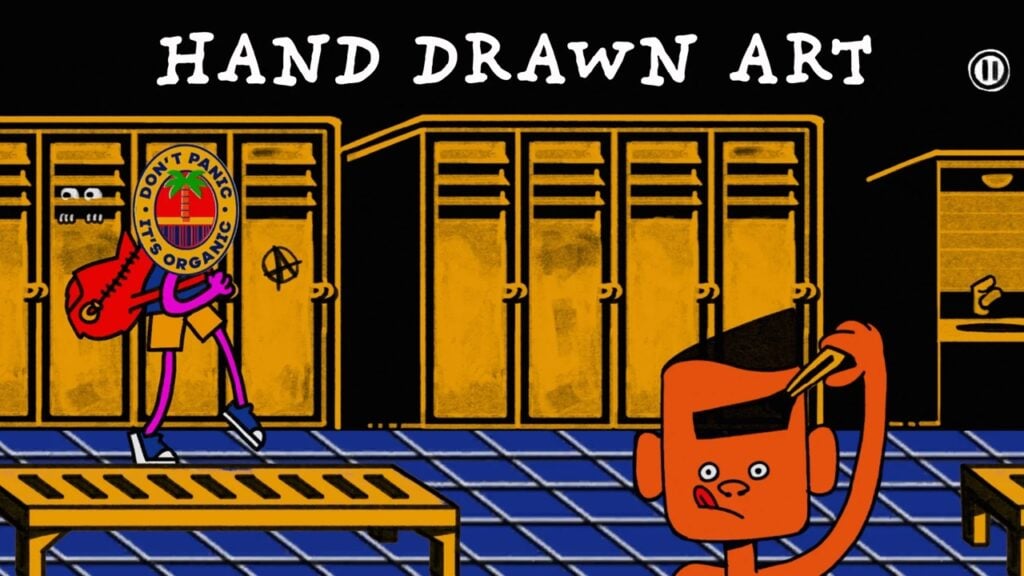Anche dopo molti anni, Minecraft continua a guidare il pacchetto tra i giochi Sandbox, offrendo infiniti viaggi, generazione del mondo dinamico e modalità multiplayer robuste insieme a una creatività illimitata. Ci immerciamo nei passaggi iniziali per iniziare l'avventura di Minecraft.
Sommario
- Creazione di un account Minecraft
- Come iniziare il tuo viaggio
- PC (Windows, MacOS, Linux)
- Xbox e PlayStation
- Dispositivi mobili (iOS, Android)
- Come uscire da Minecraft
Creazione di un account Minecraft
Per iniziare il tuo viaggio di Minecraft, dovrai prima creare un account Microsoft, che utilizzerai per accedere al gioco. Vai sul sito Web ufficiale di Minecraft, individua il pulsante "Accedi" nell'angolo in alto a destra e fai clic su di esso. Ti verrà richiesto di creare un nuovo account se non ne hai già uno.
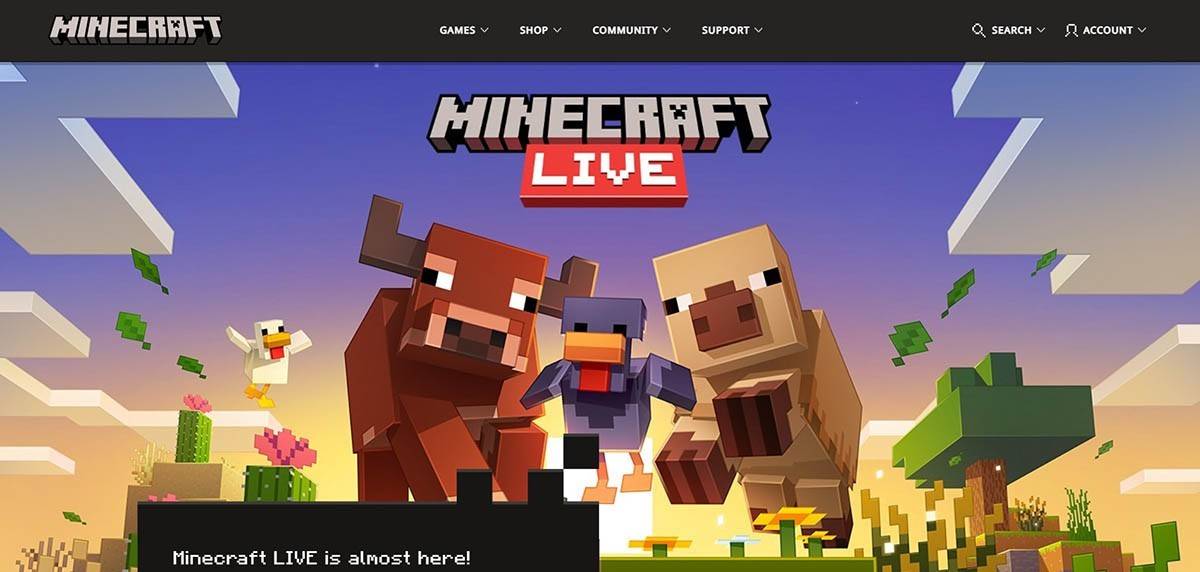 Immagine: Minecraft.net
Immagine: Minecraft.net
Inserisci il tuo indirizzo email e scegli una password forte per il tuo account Minecraft. Quindi, seleziona un nome utente unico; Se viene preso, il sistema ti suggerirà alternative.
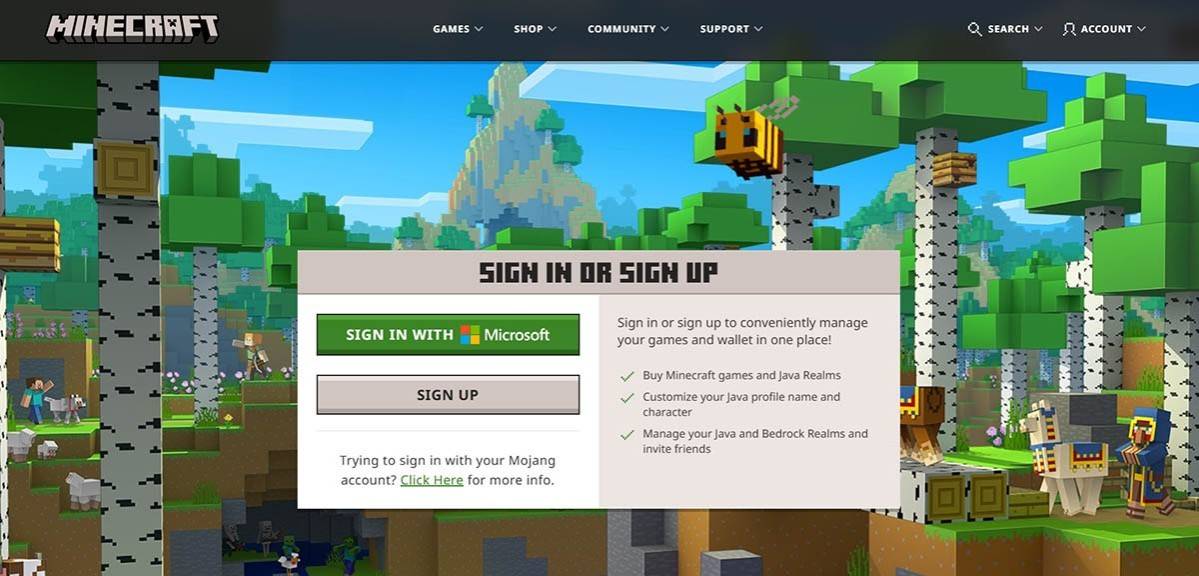 Immagine: Minecraft.net
Immagine: Minecraft.net
Quindi, conferma il tuo indirizzo e -mail inserendo il codice di verifica inviato alla tua casella di posta. Se non lo ricevi prontamente, controlla la cartella "spam". Una volta verificato, il tuo profilo è collegato al tuo account Microsoft e puoi procedere all'acquisto del gioco dal negozio sul sito Web, seguendo le istruzioni fornite per completare l'acquisto.
Come iniziare il tuo viaggio
PC (Windows, MacOS, Linux)
Per i giocatori di PC, Minecraft è disponibile in due versioni principali: Java Edition, che funziona su Windows, MacOS e Linux e Bedrock Edition. Per iniziare, scarica il lanciatore dal sito Web ufficiale di Minecraft. Una volta installato, accedi con il tuo account Microsoft o Mojang e scegli quale versione avviare.
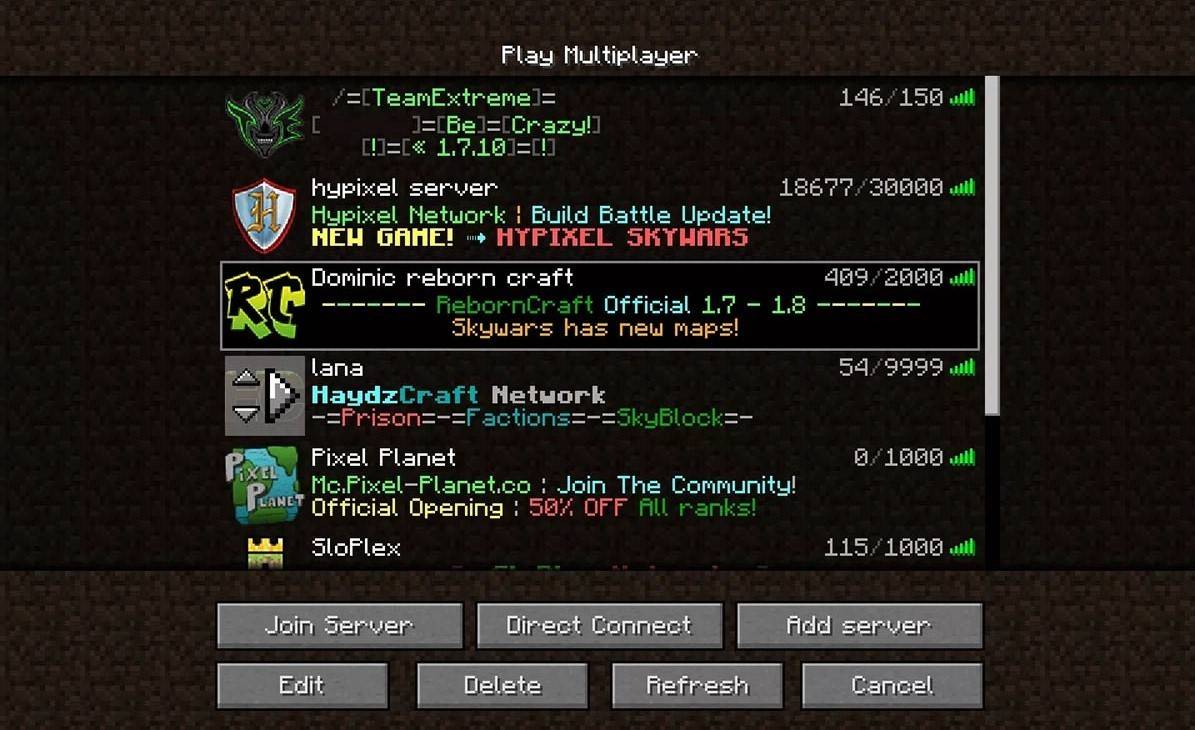 Immagine: aiophotoz.com
Immagine: aiophotoz.com
Al primo lancio, ti verrà chiesto di accedere alle credenziali di Microsoft. Se stai giocando da solo, seleziona "Crea nuovo mondo" e scegli la tua modalità di gioco: "sopravvivenza" per la classica esperienza o "creativa" per risorse illimitate. Per il multiplayer, vai alla sezione "play", quindi la scheda "server", in cui è possibile unire i server pubblici o connettersi a un server privato utilizzando il suo indirizzo IP. Per giocare con gli amici nello stesso mondo, creare o caricare un mondo, quindi abilitare l'opzione multiplayer nelle impostazioni.
Xbox e PlayStation
Sulle console Xbox (Xbox 360, Xbox One, Xbox Series X/S), scarica Minecraft dal Microsoft Store. Avvia il gioco dalla schermata principale della tua console e accedi con il tuo account Microsoft per sincronizzare i risultati e gli acquisti.
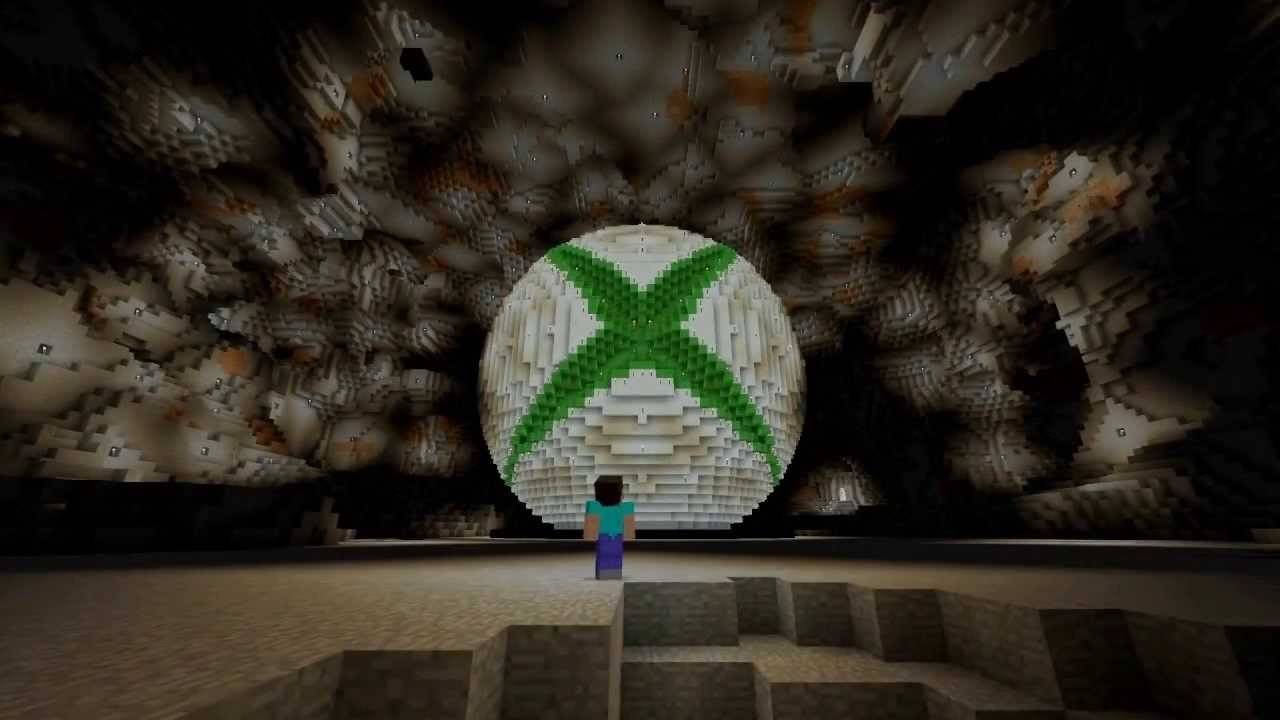 Immagine: youtube.com
Immagine: youtube.com
Per gli utenti di PlayStation (PS3, PS4, PS5), acquistare e scaricare Minecraft dal PlayStation Store. Avvialo dalla schermata principale e accedi con il tuo account Microsoft per abilitare il gioco multipiattaforma.
Dispositivi mobili (iOS, Android)
Su Mobile, acquista Minecraft dall'App Store (iOS) o Google Play (Android). Dopo l'installazione, accedi con il tuo account Microsoft per accedere al gioco multipiattaforma.
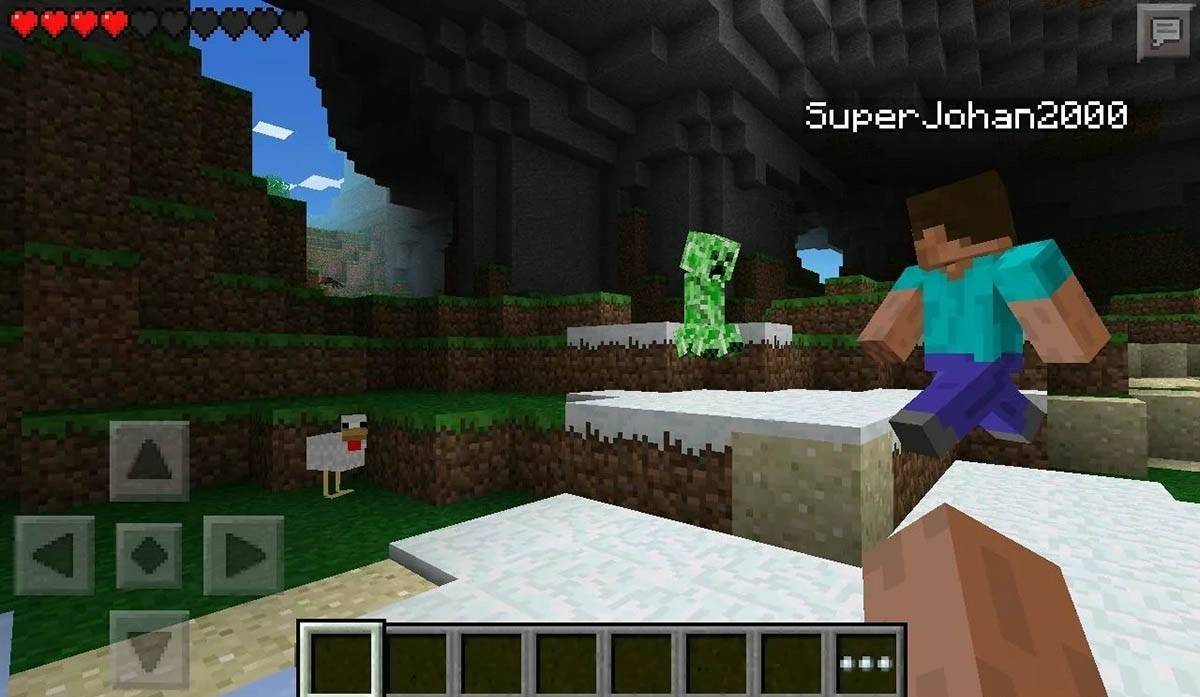 Immagine: Storage.googleapis.com
Immagine: Storage.googleapis.com
Si noti che Bedrock Edition supporta il gioco multipiattaforma su tutti i dispositivi menzionati, consentendo esperienze multiplayer senza soluzione di continuità. Java Edition, tuttavia, è limitata al PC e non supporta il gioco multipiattaforma.
Come uscire da Minecraft
L'uscita di Minecraft è semplice attraverso le piattaforme. Sul PC, premere il tasto ESC per accedere al menu del gioco, quindi fare clic su "Salva e smettila" per tornare al menu principale. Chiudere il programma per uscire completamente.
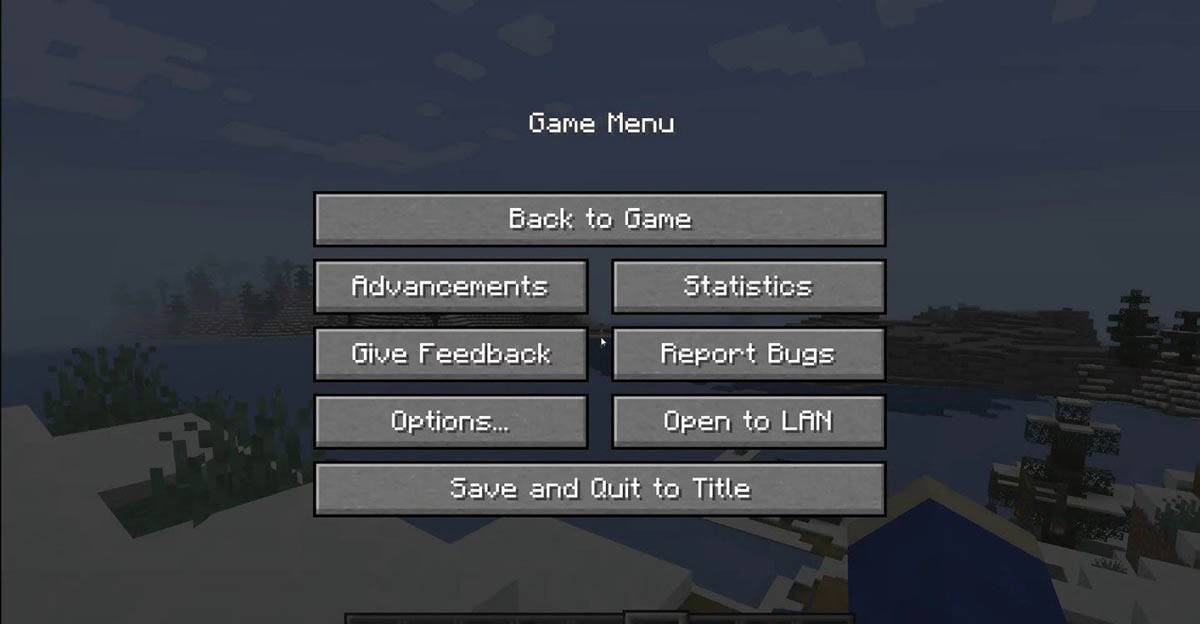 Immagine: tlauncher.org
Immagine: tlauncher.org
Sulle console, usa il gamepad per aprire il menu di pausa, selezionare "Salva e smettere", quindi utilizzare il pulsante "Home" della console per evidenziare ed uscire dal gioco.
Per i dispositivi mobili, l'opzione "Salva e smettere" si trova nel menu del gioco. Per chiudere completamente l'app, utilizzare il menu di sistema del dispositivo: su Android, scorrere verso l'alto e chiudere Minecraft; Su iOS, premi a doppia pressione del pulsante "Home" o scorre verso l'alto per chiudere l'app.
Ora che sei dotato delle basi, goditi le tue avventure nel mondo a blocchi di Minecraft, che gioca da solo o con amici su vari dispositivi.